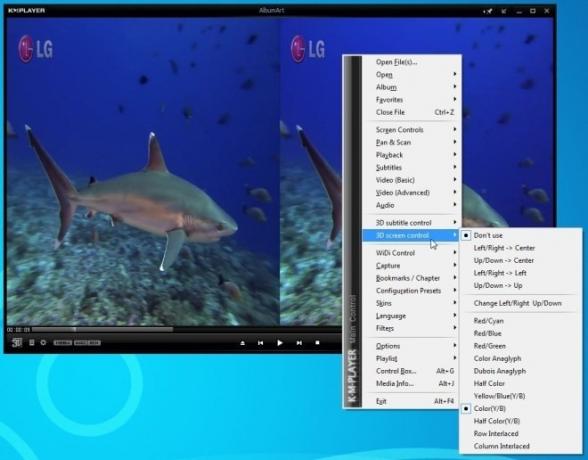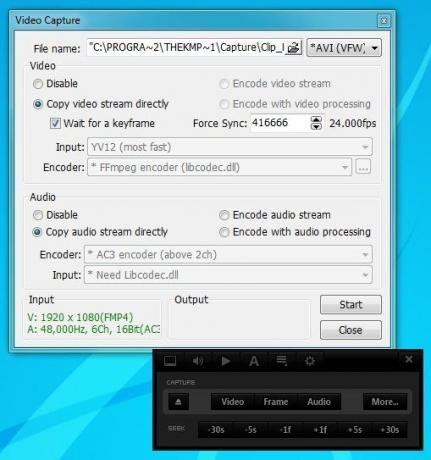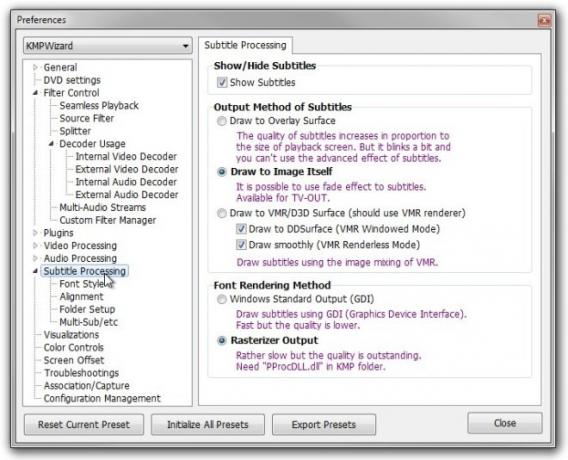20 značilnosti KMPlayerja, za katerega verjetno ne veste
Ko gre za izbiro medijskega predvajalnika, ki podpira niz avdio in video formatov, je zagotovo na voljo veliko aplikacij. Medtem ko se večina uporabnikov prijavi za široko priljubljen predvajalnik VLC, mnogi od nas iščejo predstavnostni predvajalnik, ki je opremljen z boljšimi funkcijami organizacije medijev. KMPlayer je medijski predvajalnik, ki se je v zadnjih nekaj letih izboljšal. Ponuja ogromno funkcij, povezanih z avdio in video obdelavo, GUI-sladkarije, (trenutno dodan) podporo za predvajanje 3D video posnetkov in močan mehanizem upodabljanja. Čeprav ima možnost predvajanja skoraj vseh vrst medijskih datotek, vsebuje tudi večino dekoderji ki so bistvenega pomena za upodabljanje široke palete medijskih datotek in podpirajo zunanje dekoderje, ki lahko izboljšajo kakovost video upodabljanja in barvno reprodukcijo. Upoštevajoč vse to, smo se odločili, da gremo naprej, v same globine KMPlayerja in odkrimo dvajset odličnih funkcij, o katerih morda ne veste.

KMPlayer je zasnovan tako, da je uporabniku prijazen in ponuja čudovito oblikovalsko opremo. Čeprav podpira različne kože, je privzeta koža sama po sebi lepota za oči in ima temen okvir UI. Tudi če vam privzeta koža ni tako všeč, so takšne poti prilagojene kože. Umetnikom kože daje svobodo, da oblikujejo svoje kože tako, kot želijo. Ko sem rekel ergonomija, sem to resnično mislil. Pozdravni zaslon vam omogoča, da od tam preberete in nadzirate vse, kar vam omogoča neposreden skok v vašo medijsko knjižnico, Facebook in Twitter, podprte storitvene storitve in drugo. Storitve.
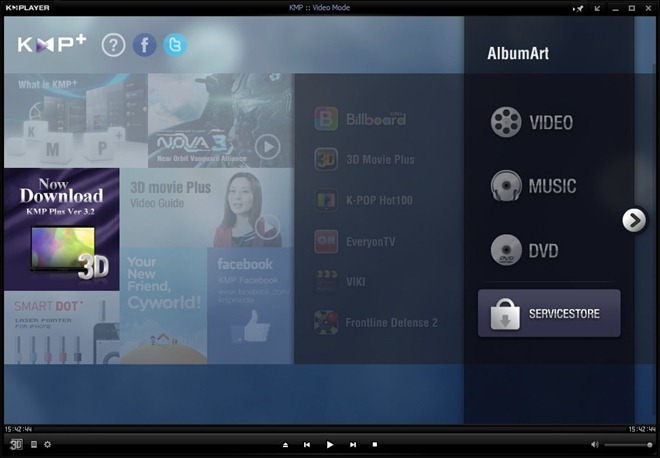
Topnotch Organizacija medijskih datotek
Večina uporabnikov svoje predstavnostne datoteke postavi naključno, drugim pa je morda všeč, da je organizirana njihova predstavnostna knjižnica, ki vsebuje ločene razdelke za mape za zbiranje zvoka in video posnetkov. KMPlayer omogoča upravljanje tako z video kot zvočnimi datotekami z robustnim urejevalnikom seznamov predvajanja. Za glasbo in filme lahko ustvarite različne sezname predvajanja, tako da kliknete katerega koli Glasba ali Video možnosti, prikazane na začetnem zaslonu, pod AlbumArt odsek. Ustvarjanje seznama predvajanja video posnetkov je preprosto, ko ga izberete na začetnem zaslonu, boste preusmerjeni v video knjižnico. Preprosto kliknite gumb Uvozi levo, da se odpre Dodaj nastavitve knjižnice okno. Zdaj kliknite Dodaj knjižnico, vnesite ime knjižnice in kliknite V redu. Ustvarite lahko toliko želenih video knjižnic. Ko končate, jih izberite in kliknite V redu za nadaljevanje Dodajte nastavitve map korak, od koder morate knjižnicam dodeliti izvorno mapo.

Isti postopek velja za ustvarjanje glasbene knjižnice. Morate samo slediti podobnim korakom kot pri ustvarjanju video knjižnice, le da tokrat izberete izvorni imenik, ki vsebuje vaše glasbene datoteke. Tu je treba omeniti, da aplikacija omogoča tudi dodajanje umetniških albumov po meri v svoje knjižnice.

Med predvajanjem lahko tudi skladbe premešate izberi da ponovite svoje albume.
3D podpora; Predvajajte lokalne in spletne 3D videoposnetke
Skok s SD na HD video vsebine je bil zagotovo dosežek, tehnološki velikani pa si že prizadevajo, da bi potrošnike premaknili z 2D na 3D video tehnologijo. Zaradi vse večje priljubljenosti 3D videoposnetkov je KMPlayer dodal podporo za 3D video vsebine, tako da lahko uživate v svojih najljubših 3D filmih. Poleg Blu-žarkov vključuje 3D Movie Plus storitev, ki vam omogoča ogled 3D-napovednikov, reklam in celo dokumentarnih filmov Odkrivanje 3D World.
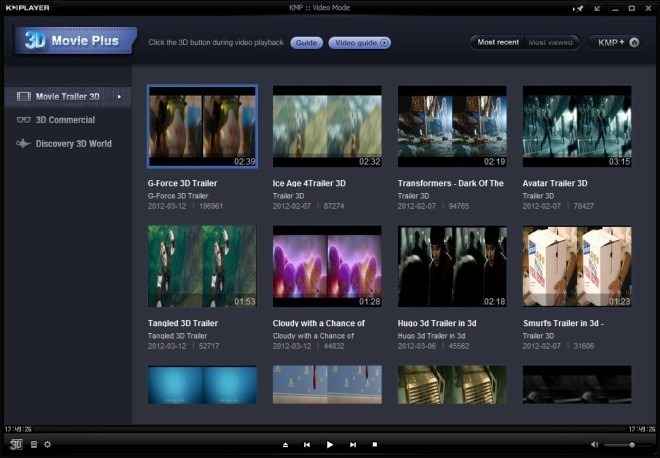
Kadar koli predvajate 3D video, lahko nastavite različne parametre, povezane z videoposnetki, tako da z desnim gumbom miške kliknete zaslon, da odprete kontekstni meni, in se pomaknete na 3D nadzor zaslona nastavitve. Ker si je 3D vsebino mogoče ogledati z uporabo različnih tehnologij, lahko v njegovem meniju izberete želene konfiguracije. Poleg tega lahko nastavitve podnapisov prilagodite tudi s kazalcem miške nad miško nadzor 3D podnapisov. Poleg tega program podpira različne 3D vtičnike.
Storitvene aplikacije
Ekipa Dev je zdaj vključila APP storitev lastnost, ki vključuje različne aplikacije, vključno z Billboardom, 3D Movie Plus, K-POP Hot100, EveryonTV, VIKI itd. Aplikacije za storitve so zasnovane tako, da delujejo znotraj predvajalnika, tako da ni ločenih pojavnih oken, ki bi vas motila. Poleg tega si lahko ogledate različne reklame, igre in prihajajoče dogodke. Še ena značilnost, ki je pritegnila našo pozornost med preizkusno vožnjo, je bil prihajajoči SERVICESTORE, trgovina, ki bo še zagnana, ki bo omogočila namestitev servisnih aplikacij znotraj vmesnika.

Nadzorno polje za avdio, video in podnapise
KMPlayer vključuje tudi a Nadzorno polje, do katerega lahko dostopate v kontekstnem meniju z desno miškino tipko (ali z uporabo) Alt + G hitra tipka kombinacija). Nadzorno polje omogoča nastavitev in spreminjanje številnih nastavitev. Na vrhu vsebuje skupno šest gumbov, ki vsebujejo video, izenačevalnik, podnapisi, zanko predvajanja, nastavitve zajema slike in nastavitve. Uporabite lahko nekaj osnovnih video efektov in konfigurirate nastavitve, kot so svetlost, kontrast, nasičenost, odtenek, zasuk zaslona, flip, spreminjanje velikosti videoposnetka, pa tudi uporabite video učinke, kot so Zamegljenost gibanja, Soften, Ostritev, Srednji UV-filter, Srednji Y-filter, Siva lestvica in tako naprej. Funkcija Frame Capture (ali zaslon zaslona) zagotavlja dodatno prednost takojšnjega zajema video in avdio tokov ter en sam video okvir, ki ga shranite kot slikovno datoteko.
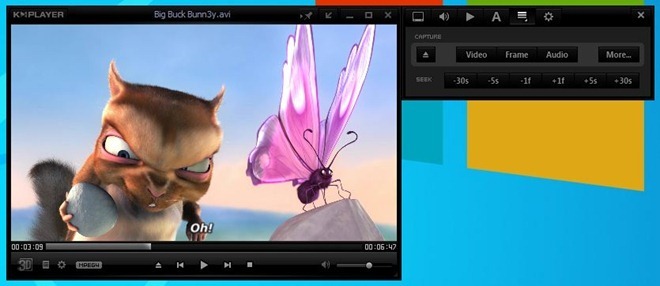
Če kliknete obe možnosti za video in avdio zajem, odprite ločeno nastavitveno konzolo, od koder ste lahko določi izhodne parametre, kot so Encoders, ki se uporabljajo, Ime datoteke, izhodno mesto, izhodni format itd. Čeprav nekateri video vsebniki včasih vključujejo več zvočnih tokov, na primer v formatih AAC, DTS, AC3, lahko izberete, kateri kodirnik uporabite, tako da kliknete ikono Zvok v nadzornem polju v meniju za zajem.
Nadzor in prilagajanje podnaslovov
Medtem ko večina medijskih predvajalnikov omogoča, da prilagodite nastavitve podnapisov in spremenite njihov položaj, KMPlayer Tudi izjema ni, saj vključuje nekatere najbolj vnaprejšnje prilagoditve podnaslov in nadzor opcije. Vse nadzorne datoteke podnapisov, ki niso sinhronizirane, lahko preprosto sinhronizirate v nadzornem polju v realnem času. Lahko tudi kliknete Več gumb za odpiranje Raziščite / uredite podnaslov okno, da določite nekatere nastavitve po meri, na primer velikost in barvo pisave, pisavo ter natančno nastavitev sinhronizacije. Poleg tega ima gumb Effects nekaj različnih učinkov za prekrivanje pod datotek z uporabljenimi učinki. Poleg osnovnih stilov besedila Bold in Italic lahko z učinki, kot so Transparent, Fade, Shadow, pa tudi ozadje podnapisov in oris, da podnapisi izgledajo bolj vidno na zaslonu.

Druga pomembna funkcija, povezana s podnapisi, je zmožnost sinhronizacije, spreminjanja velikosti, poravnave in premestitve podstavkov s pomočjo preprostih kombinacij hitrih tipk in tudi v realnem času. Na primer, če želite nekoliko manjšo velikost pisave, preprosto pritisnite Alt +] na tipkovnici, da zmanjšate velikost pisave podnapisov. Bližnjice na hitri tipki so vidne znotraj aplikacije. Če se preklopite na nastavitve, lahko prilagodite možnosti, povezane s podnapisi, iz lastnega ločenega (podnaslova) razdelka. Konfigurirate lahko številne možnosti, povezane z Obdelava podnapisov, na primer Izhodna metoda podnapisov, metoda upodabljanja pisave in Izhod Rasterizer. Razširite gumb za obdelavo podnapisov za dostop do naprednih nastavitev, povezanih s slogom podnaslova pisave, poravnavo, nastavitvijo map in multi-pod itd. Tu je treba omeniti, da omogoča tudi konfiguriranje ločenih nastavitev za različne datoteke s podnapisi.
Podpora za DXVA (DirectX Video Acceleration)
DirectX Video Acceleration, ki je po naključju znan kot DXVA, je Microsoftov API za Windows OS in konzolo za video igre Xbox360. Vključeno je za omogočanje pospeševanja strojne opreme za dekodiranje videov. Če želite več podrobnosti o DXVA ali o tem, ali vaš GPU podpira ali ne, si oglejte naš pregled DXVA Checker tukaj. KMPlayer podpira predvajanje DXVA, vendar je potreben preplet, da se začne delovati. Od njega morate konfigurirati zunanji dekoder, in sicer MPC Video Decoder (video dekoder iz Media Player Classic). Preprosto zgrabite MPCVideoDec tukaj in razpakirajte datoteko v namestitveni mapi KMPlayer. V oknu s nastavitvami KMPlayer nadaljujte do Uporaba dekoderja > Notranji dekoderji in kliknite Izberite Brez gumb pod Splošno zavihek.

Zdaj izberite Zunanji video dekoder na levi strani kliknite na Zunanje iskanje dekoderjev gumb za odpiranje Zunanji dekoder / upravljanje filtrov okno. Zdaj kliknite Dodajte zunanji kodek gumb spodaj levo. Naprej morate odpreti datoteko MPC Video Decoder, ki ste jo razpakirali v namestitveni imenik KMPlayer, in nato izbrati datoteko MPCVideoDec.ax, da jo dodate kot svoj zunanji dekoder. Prepričajte se, da sta omogočena H.264 in AVC1, kot je prikazano na spodnjem zaslonu, in kliknite V REDU.

Spodaj Zunanji video dekoderji na plošči, izberite MPC Video Decoder iz H.264 video in AVC1 video spustni meniji.

Na koncu kliknite Obdelava videov z leve plošče in nadaljujte do Renderer in izberite katerega koli Izboljšani video upodobitev (EVR) ali VMR9 Renderless, odvisno od vrste operacijskega sistema, ki ga uporabljate kot video Renderer s spustnega menija. Na koncu izberite Bicubic A = -0,60 (PS 2.0) za VMR9 Video Scaler (čeprav je neobvezna) in nastavite VMR Renderless Setup do Uporabite 3D teksturne površine in kliknite Zapri za dokončanje postopka.

Brezšivno predvajanje za split video posnetke
Včasih, ko film naložimo iz spletnih virov, je sam film razdeljen na več delov. Zdaj je eden od načinov združitev delov z aplikacijo za razdelitev datotek in mizarstvo, kar je sam postopek. KMPlayer vam prihrani čas, ki bi ga porabili za združitev video delov. KMPlayer podpira brezhibno predvajanje videoposnetkov, razdeljenih na dele. Samo pojdite na Nastavitve > Brezšivno predvajanje in tam boste lahko konfigurirali funkcijo brezšivnega predvajanja. Konfiguracija vključuje izbiro razširitev datotek za predvajanje in nastavitev drugih možnosti pod Pogoj odsek. Ne pozabite, da aplikacija uporablja filtre notranjega vira, da brez prekinitve predvajajo razdeljene video dele.

Obsežne nastavitve obdelave videov
KMP poleg izjemne moči za obdelavo videoposnetkov omogoča tudi nastavitev video filtrov. Celovit Obdelava videov nastavitve so več kot dovolj tudi za uporabnike energije. Razširite Obdelava videov nastavitve v oknu Nastavitve in prikazale se vam bodo možnosti, kot so Barvne površine vnosa, izhodne barvne prostore, osnovni video filtri, velikost (prekomerna uporaba), preusmeritev, naknadna obdelava, odmik Lume / Chrome, izostrenje, AwarpSharp, zameglitev / ravni, zmanjšanje / dodajanje hrupa in Redki filtri

Če uporabljate grafično kartico, združljivo z DXVA, boste zagotovo vzljubili vrste senčil, ki jih lahko uporabite za svoje videoposnetke. V kontekstnem meniju z desno miškino tipko kliknite na Video (Napredno) > VMR9 Pixel Shader v meniju in izberite različne senzorje pikslov, kot so Deinterlace, Denoise, 16-235 do 0-255, Edge Sharpen, Contour, Pismo polje, Sharper, Sharpen 5 × 5. Če želite uporabiti več senčil hkrati, preprosto kliknite Zložite odpreti Shader Stack konzola za mešanje toliko senčnikov, kot želite.
Napredna avdio obdelava
KMPlayer vključuje tudi vrsto naprednih funkcij za obdelavo zvoka za avdiofile. Vse podprte možnosti zvočnega nastavitve najdete v meniju Nastavitve okno. Ne vsebuje samo integriranega izenačevalnika, ampak vključuje tudi različne vplive v okolju. Preprosto nadaljujte Obdelava zvoka > Freeverb omogočiti več prostornost in zvočni učinki okolice z uporabo drsnikov. Vključuje Velikost sobe, dušenje, raven vlage, suha raven, širina in Način zvočni učinki.
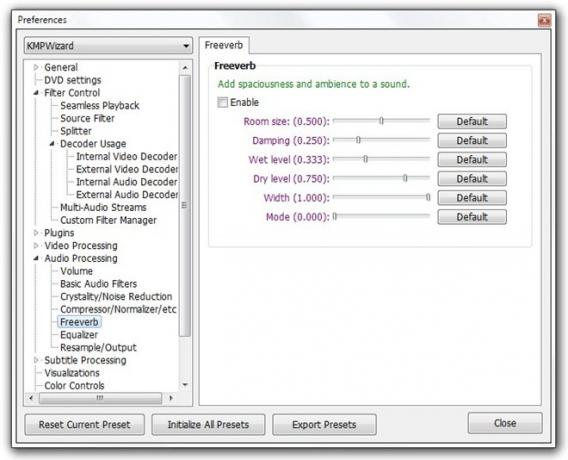
Med gledanjem filma pogosto opazimo nizko glasnost v določenih prizorih. KMPlayer vam omogoča tudi reševanje te težave. V Zvezek nastavitve, lahko povečate privzeto glasnost na kar 400% ali določite prilagojeno stopnjo izhoda za različne kanale. Vendar je treba opozoriti, da je količina izkrivljanja zvoka odvisna od kakovosti zvoka in zvočne opreme, ki jo uporabljate. Poleg tega predstavnostni predvajalnik v celoti podpira tudi AC3Filter (pregledano tukaj), močan in s funkcijami bogat zvočni dekoder, ki se uporablja za dekodiranje zvočnih formatov AC3 / DTS / MPEG.
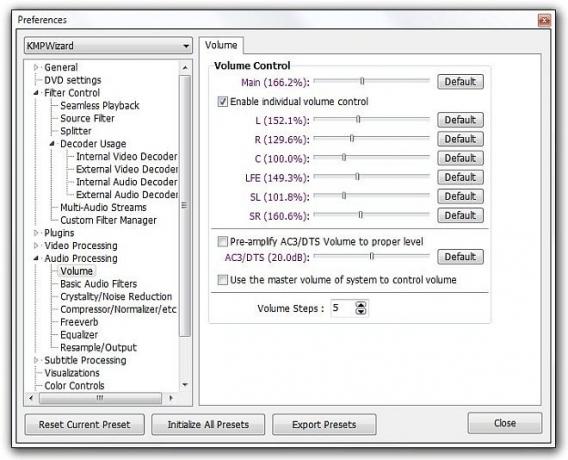
Podpora za več primerov (oglejte si več videoposnetkov hkrati)
Večina medijskih predvajalnikov uporabnikom omogoča samo ogled posameznega videa hkrati, v KMPlayerju pa smo našli še eno odlično funkcijo, ki omogoča gledanje več videoposnetkov hkrati. Če želite to narediti, preprosto pojdite na Nastavitve okno in nato pod Splošno nastavitve, onemogoči Onemogoči več primerkov.
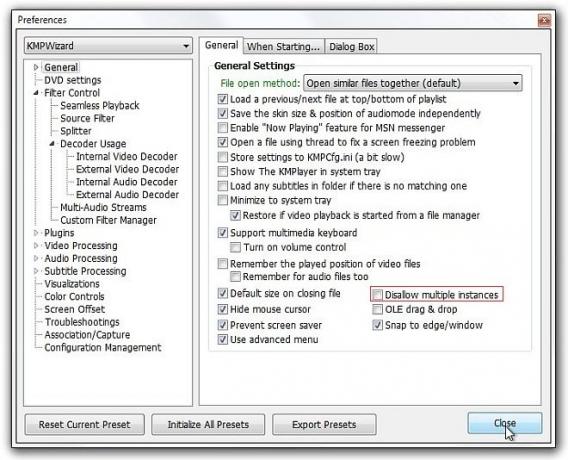
Zdaj bo vsak videoposnetek, ki ga predvajate, odprl ločen primerek KMPlayerja, kar vam bo omogočilo, da hkrati predvajate toliko videov, kot želite.
Hitre zaznamke
Funkcija hitrega zaznamka vam omogoča, da hitro zaznamujete svoj najljubši del filmov in glasbenih videov. Omogoča vam takojšen zaznamek poljubnega zaporedja, tako da lahko nadaljujete predvajanje od tam, kjer ste se ustavili. Vse, kar potrebujete, je, da pritisnete P gumb na tipkovnici in vaš zaznamek se samodejno shrani. Ustvarite lahko toliko želenih zaznamkov. Ko predvajate videoposnetek iz zaznamka, ga odprite in v desnem miški kliknite kontekstni meni, nadaljujte do Zaznamek / poglavja meni za predvajanje predstavnostnih datotek iz zaznamka.
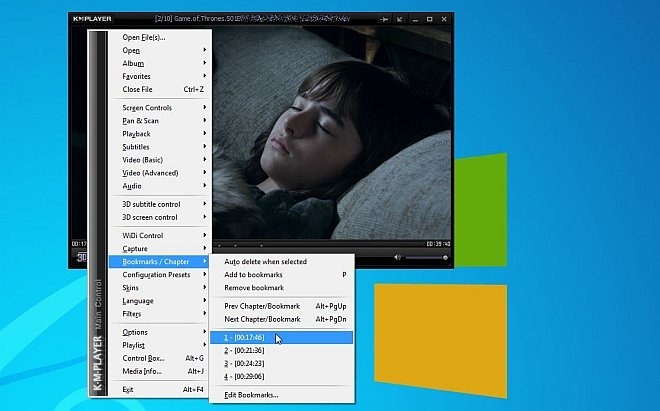
Podpora za vtičnike Winamp
Če ste navdušen uporabnik Winampa, boste veseli, da KMP podpira tudi številne vtičnike Winamp. Program je Nastavitve omogoča nastavitev različnih Vtičniki iz Vhod, Video DSP, Audio DSP, Vizualizacija, splošni namen in DScaler odseki.

Intuitivni nadzor zaslona
The Nadzor zaslona V meniju (dostopen v kontekstnem meniju z desno tipko miške) je na voljo več značilnih nastavitev zaslona, od nastavitve razmerja stranic, velikosti videoposnetka do stopnje preglednosti igralcev. Vključuje a Namizni način ki omogoča zagon trenutnega videoposnetka kot ozadje namizja. Poleg tega lahko s kombinacijami hitrih tipk prilagodite nastavitve zaslona, povezane z videoposnetki, kot so spreminjanje velikosti videoposnetka, povečevanje / pomanjšanje, premikanje videoposnetkov gor / dol in desno / levo in še več.

Prilagodljiva dejanja tipkovnice / miške
Dobro je videti, da KMP omogoča uporabo tipkovnice in miške za izvajanje različnih funkcij predvajanja in nadzora videoposnetka. Te kontrole lahko celo prilagodite glede na svoje želje. Spodaj Tipkovnica / miška nastavitve, omogoča spreminjanje privzetih ukrepov tipkovnice in miške. Ta funkcija je zelo priročna, če vam niso všeč privzete kombinacije hitrih tipk za različne akcije predvajanja. Poleg tega Ključi / Global Control plošča omogoča ustvarjanje kombinacij bližnjic po meri, da hitro skočite na določeno okno z nastavitvami ali izvedete določeno opravilo.

Hitro varnostno kopiranje in obnovitev konfiguracije KMPlayerja
Hitro lahko varnostno kopirate in obnovite konfiguracijo KMPlayerja z uporabo Izvozi prednastavitev možnost. Preprosto pojdite na Nastavitve konzolo, kliknite Izvoz prednastavitev gumb na dnu, da shranite konfiguracijsko datoteko (REG datoteka) na določeno izhodno mesto. Ker ustvari varnostno kopijo datoteke v obliki REG, lahko nastavitve enostavno obnovite tako, da dvokliknete datoteko registra.
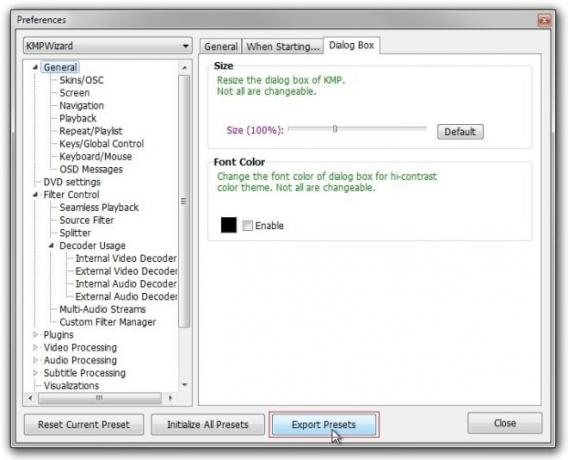
System Filter Manager
Integrirani System Filter Manager omogoča ogled komponent strojne in programske opreme ter filtrov, ki se uporabljajo za predvajanje predstavnostne datoteke. Morda bo zelo primeren v primerih, ko želite rešiti kakršne koli težave z zvočnim in video upodabljanjem. Lahko tudi omogočite / onemogočite kateri koli filter, ki ga želite. Lahko preprosto pritisnete Zavihek na tipkovnici prikažete ploščico z informacijami o predvajanju, ki vam prikazuje podrobnosti o uporabljenih video in avdio dekoderjih, ločljivosti videoposnetka, zvočnem toku, video prikazovalniku itd.
Kože po meri
Možnosti prilagoditve kože vam omogočajo, da prilagodite celoten izgled vmesnika KMPlayer. Ne samo da lahko prilagodite privzeto kožo, kot je na primer spreminjanje njenega barvnega vzorca, ampak tudi omogoča, da na uradni forum KMPlayer prenesete dodatne kože. Uporaba nove kože spremeni kožo predvajalnika in različne elemente uporabniškega vmesnika KMPlayer, kot so kontekstni meni z desno tipko miške, barve in odtenki gumbov itd.

Integracija informacij o medijih
V kontekstnem meniju z desno miškino tipko kliknite Informacije o medijih (ali uporabite Alt + J hotključ kombinacija) odpreti Informacije o medijih konzola. Prikaže vam obsežne metapodatke o predvajani medijski datoteki. Vsi podatki so združeni pod Splošno, Video in Zvok razdelkov. Pomaga vam hitro zaznati zvočne in video kodeke, potrebne za predvajanje predstavnostne datoteke. Prikaže tudi ločljivost videoposnetka, razmerje stranic, število zvočnih kanalov, hitrost bitja, hitrost vzorčenja, način stiskanja, jezik zvoka in drugo.

Podpora za kartico TV Tuner
KMPlayer vam omogoča tudi predvajanje TV kanalov z napravami za TV sprejemnik, ki so na voljo na trgu. To vam omogoča prilagodljivost televizijskih kanalov po vaših željah. Vendar boste morali nastaviti tako svojo TV napravo kot KMPlayer, da bodo lahko delovale skupaj.
Igre
Nabor funkcij, povezanih z predvajanjem zvoka / videa, je očitna osnova medijskih predvajalnikov, toda koliko jih dejansko omogoča igranje iger? Ja! KMPlayer ima to sposobnost; omogoča vam, da igrate 2D igre popolnoma brezplačno. Od zdaj je na voljo samo ena igra, Prednja obramba 2 - obramba stolpa, zelo zasvoji igra, s primitivno grafiko in intuitivnimi kontrolami. Upajmo, da bodo razvijalci v razdelek Game dodali več iger.

Tako ga imate, medijski predvajalnik, ki ponuja ne le vmesnik za oči, ampak tudi veliko funkcij, ki ga zagotovo uvrščajo med najboljše medijske predvajalnike. Poskušali smo prikriti nekatere spregledane, a vseeno briljantne lastnosti in morda smo marsikoga izpustili. Če menite, da na seznam obstaja funkcija, ki jo je vredno dodati, nas obvestite v komentarjih.
Iskanje
Zadnje Objave
Kako preizkusiti najnovejši pregledni predvajalnik YouTube
YouTube občasno spreminja svoj uporabniški vmesnik. Trenutno ima v ...
Predvajalnik posebnih slik: Slideshow App z več kot 172 prehodnimi učinki
Predstavitve in diaprojekcije se pogosto uporabljajo na več področj...
Naj vaš osebni računalnik samodejno kopira datoteke med več map v načrtu
Windows 8 vključuje različne nove funkcije, ki niso bile na voljo v...